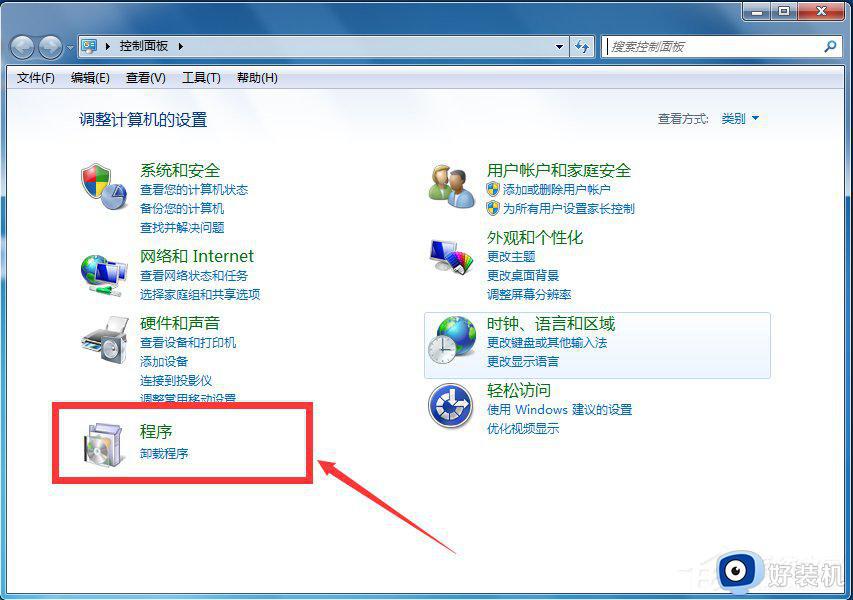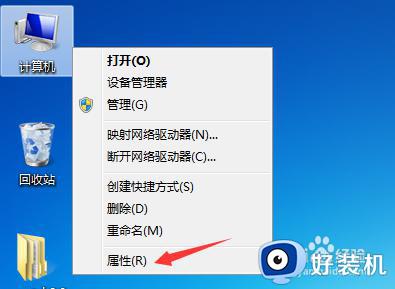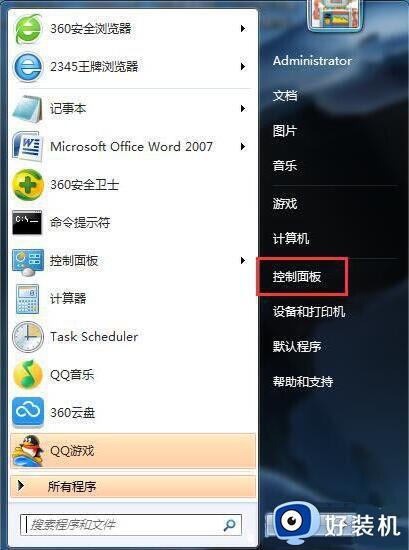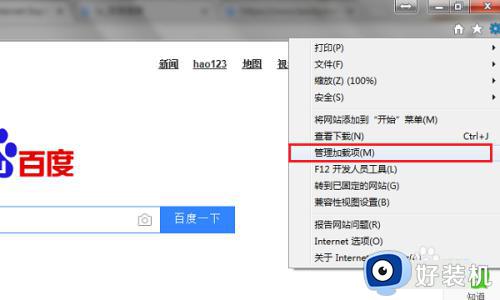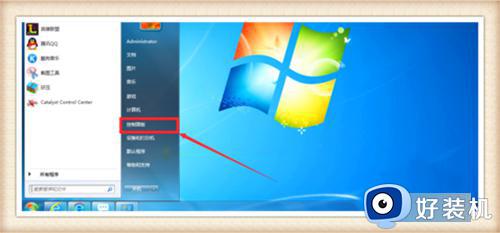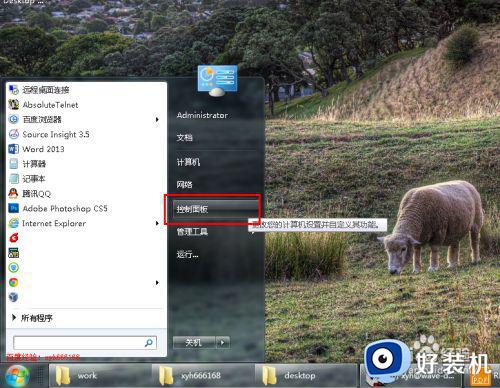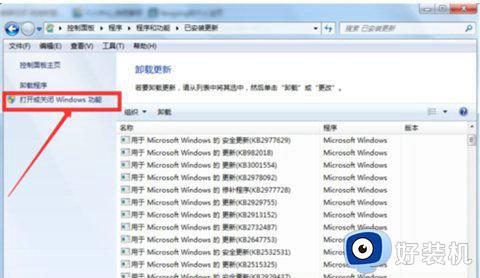如何彻底卸载win7IE浏览器 win7彻底卸载IE浏览器的方法
时间:2022-12-26 20:01:00作者:qin
IE浏览器是微软内置在windows系统中的常见浏览器之一,可是很多使用win7纯净版系统的朋友们觉得IE浏览器不好用,经常会出现运行速度慢,网页卡死的情况。所以很多朋友都不用IE浏览器,不使用就想把他卸载掉,如何彻底卸载win7IE浏览器?下面小编就带大家一起来看看win7彻底卸载IE浏览器的方法。
具体方法如下:
1、打开win7开始菜单,选择【控制面板】进入。
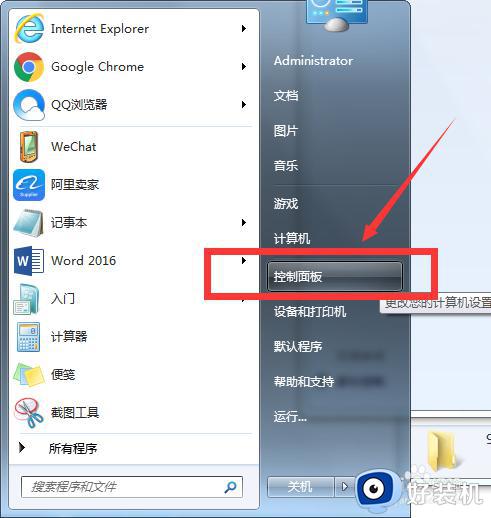
2、选择【程序】进入!
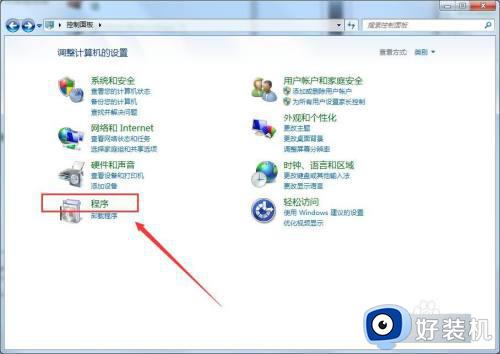
3、选择【启用或关闭windows功能】选项进入,如图。
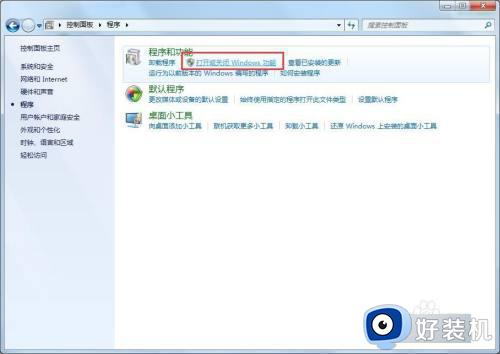
4、最后取消勾选【Internet Explorer 11】复选框,最后在弹出的windows功能窗口中点击“是”即可卸载,如图所示。
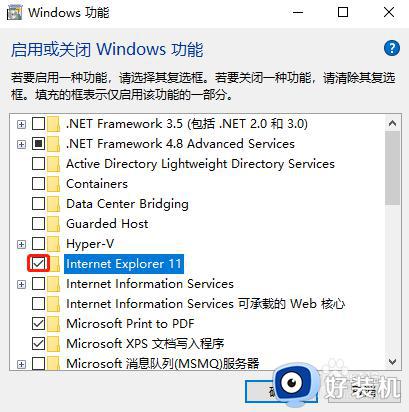
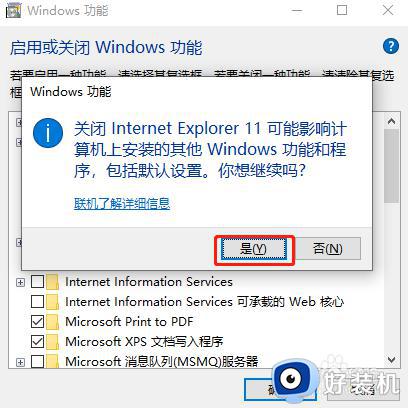
上文就是给大家总结的关于win7彻底卸载IE浏览器的方法的全部内容了,平时大家在遇到这种情况的时候,就按照上述的方法进行操作就好了哦。